この記事では、Azure portal を使用してアドレス空間を変更、追加、または削除することで、ピアリングされた仮想ネットワークを更新する方法について説明します。 これらの更新プログラムでは、ダウンタイムによる中断は発生しません。 この機能は、ワークロードのスケーリング後に Azure の仮想ネットワークを拡大またはサイズ変更する必要がある場合に便利です。
前提条件
2 つのアイテムがあります。
既存のピアリングされた仮想ネットワーク (2 つの仮想ネットワーク)
アドレス空間を追加する場合は、他のアドレス空間と重複しないようにします
既存のアドレス範囲のアドレス範囲プレフィックスを変更する
このセクションでは、ピアリングされた仮想ネットワーク内の既存のアドレス範囲のアドレス範囲プレフィックスを変更します。
Azure portal の上部にある検索ボックスに、「仮想ネットワーク」と入力します。 検索結果から、[仮想ネットワーク] を選択します。
仮想ネットワークの一覧から、変更する仮想ネットワークを選択します。
[設定] で、 [アドレス空間] を選択します。
[アドレス空間] ページで、要件に従ってアドレス範囲プレフィックスを変更し、[保存] を選択します。
[設定] で [ピアリング] を選択し、同期するピアリングのチェック ボックスをオンにします。
タスク バーから [同期] を選択します。
再同期するピアを選択します。 仮想ネットワーク ピアリング同期で必要な場合、認証するディレクトリを選択します。
ピアリングされた仮想ネットワークの [設定] で [アドレス空間] を選択し、一覧表示されているアドレス空間が更新されたことを確認します。
Note
仮想ネットワークのアドレス空間を更新したら、リモート ピアリングされた仮想ネットワークごとに仮想ネットワーク ピアを同期する必要があります。 アドレス空間のサイズ変更操作を複数回行ってから同期操作を実行する代わりに、サイズ変更操作を行うたびに同期を実行することをお勧めします。
次のアクションには同期が必要です。
- 既存のアドレス範囲のアドレス範囲プレフィックスを変更する (たとえば、10.1.0.0/16 を 10.1.0.0/18 に変更する)
- 仮想ネットワークにアドレス範囲を追加する
- 仮想ネットワークからアドレス範囲を削除する
アドレス範囲を追加する
このセクションでは、ピアリングされた仮想ネットワークの IP アドレス空間に IP アドレスの範囲を追加します。
アドレス範囲を削除する
このタスクでは、ピアリングされた仮想ネットワーク内のサブネットから IP アドレス範囲を削除します。
重要
アドレス空間を削除するには、その前に空にする必要があります。 アドレス範囲にリソースまたはサービスが存在する場合は、そのアドレス範囲を削除できません。 アドレス範囲を削除するには、サブネット内のアドレス範囲を使用してリソースやサービスをすべて削除する必要があります。
Azure portal の上部にある検索ボックスに、「仮想ネットワーク」と入力します。 検索結果から、[仮想ネットワーク] を選択します。
仮想ネットワークの一覧から、アドレス範囲を削除する仮想ネットワークを選択します。
[設定] で、 [アドレス空間] を選択します。
削除するアドレス範囲の右側にあるごみ箱アイコンを選択します。
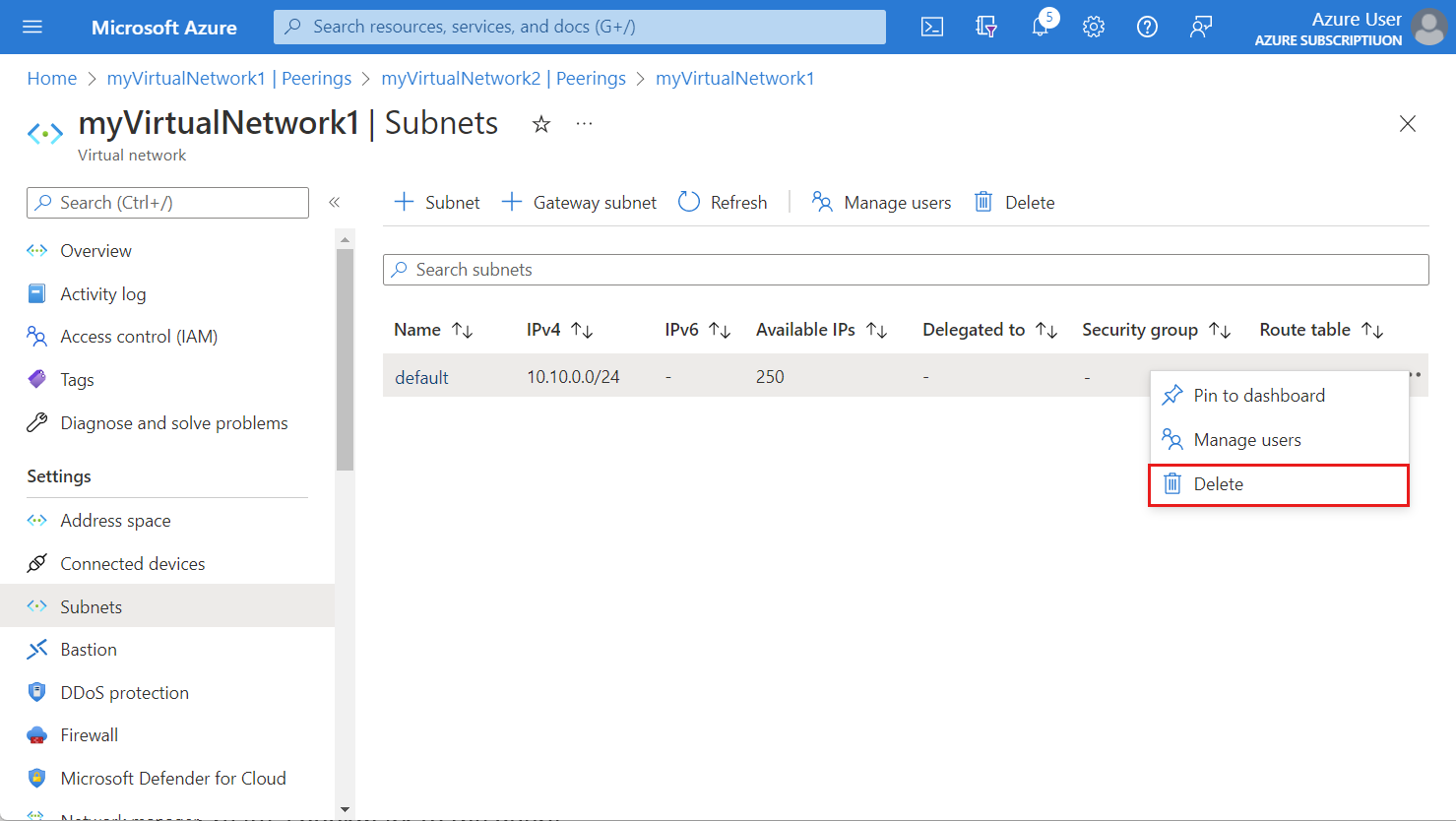
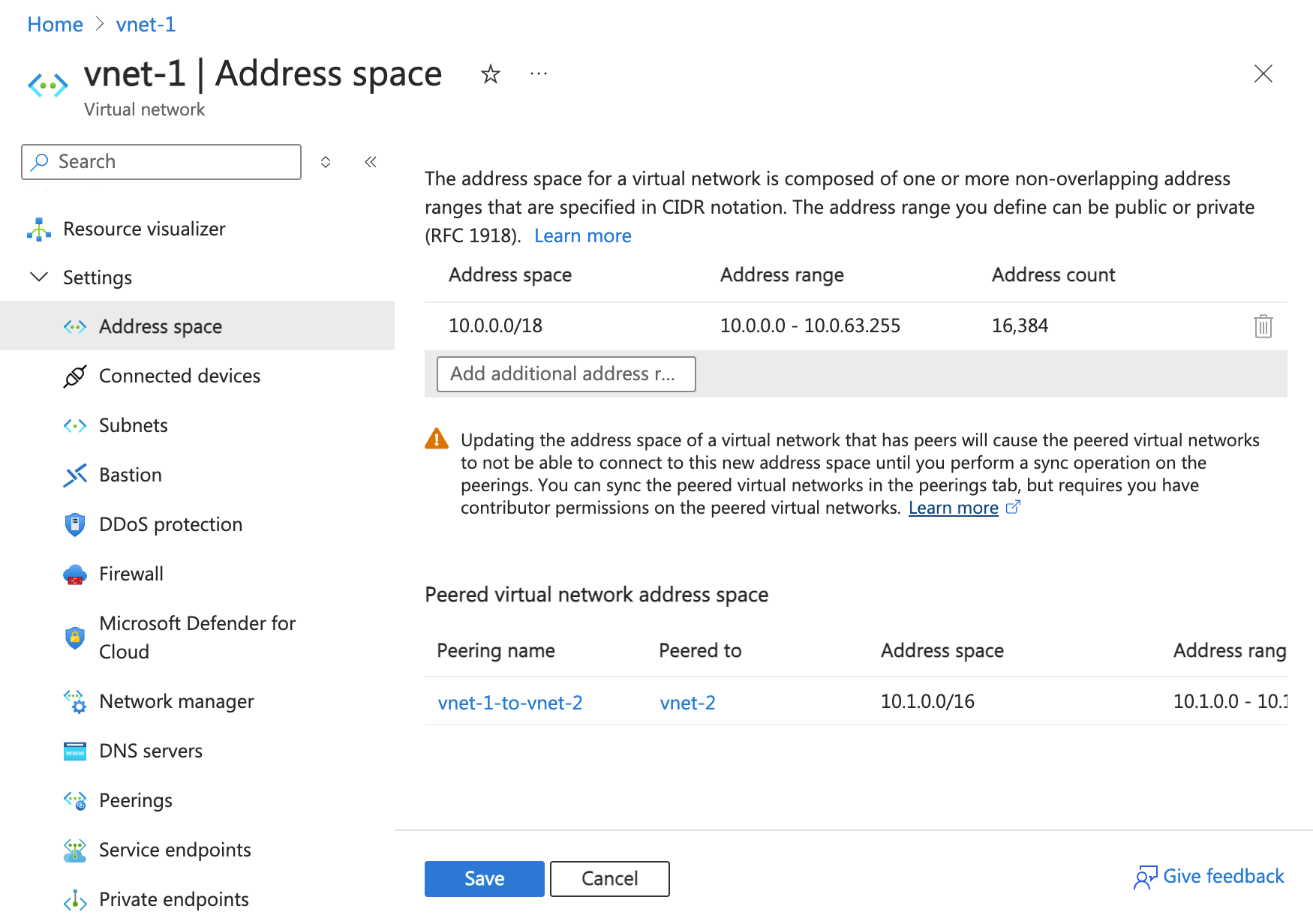
変更が完了したら、[保存] を選択します。
[設定] の [ピアリング] を選択し、ピアリング接続を同期します。
ピアリングされた仮想ネットワークの [設定] で [アドレス空間] を選択し、一覧表示されているアドレス空間が更新されたことを確認します。
![サブネットのプレフィックスを変更するための [アドレス空間] ページのスクリーンショット。](media/update-virtual-network-peering-address-space/update-address-prefix-thumb.png)
![ピアリング接続の再同期を行う [ピアリング] ページのスクリーンショット。](media/update-virtual-network-peering-address-space/sync-peering-thumb.png)
![アドレス空間が変更されたことを確認する [アドレス空間] ページのスクリーンショット。](media/update-virtual-network-peering-address-space/verify-address-space-thumb.png)
![IP アドレスの範囲を追加するために使用する [アドレス空間] ページのスクリーンショット。](media/update-virtual-network-peering-address-space/add-address-range-thumb.png)